相關主題
[Windows 11/10] 如何安裝華碩官網下載的驅動程序
【Windows 11/10】如何安裝華碩官網下載的驅動程序
適用產品:筆記本電腦、臺式機電腦、All-in-One PC (一體機電腦)、電競掌機、主板
注:下列安裝方式僅適用于X86/X64 架構的電腦設備。對于ARM架構(如高通 Qualcomm? CPU平臺)的電腦設備,請參考后面章節 ”如何安裝ARM 架構電腦的驅動程序”。
注:如何查看我的電腦是哪種架構的?
進入Windows 設定 > 系統 > 系統信息,在系統類型中即可查看您的裝置是哪種架構。(下圖一X64架構;下圖二為ARM架構)
下圖一X64架構
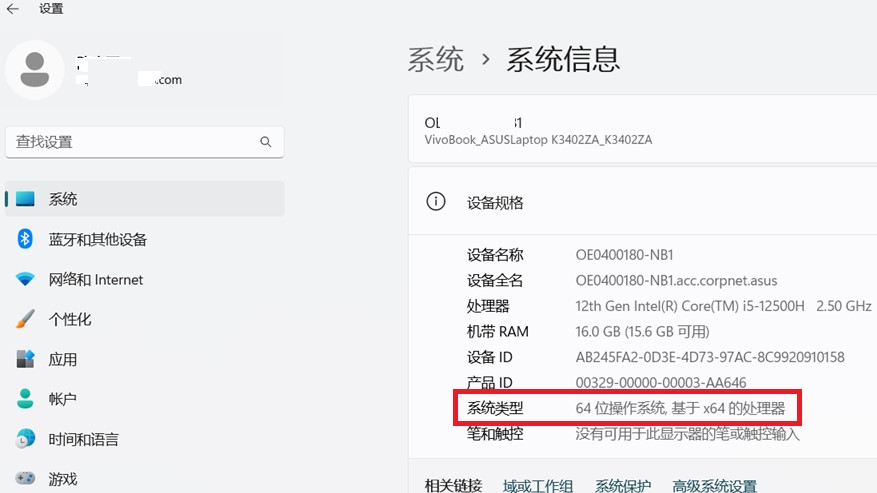
下圖二為ARM架構
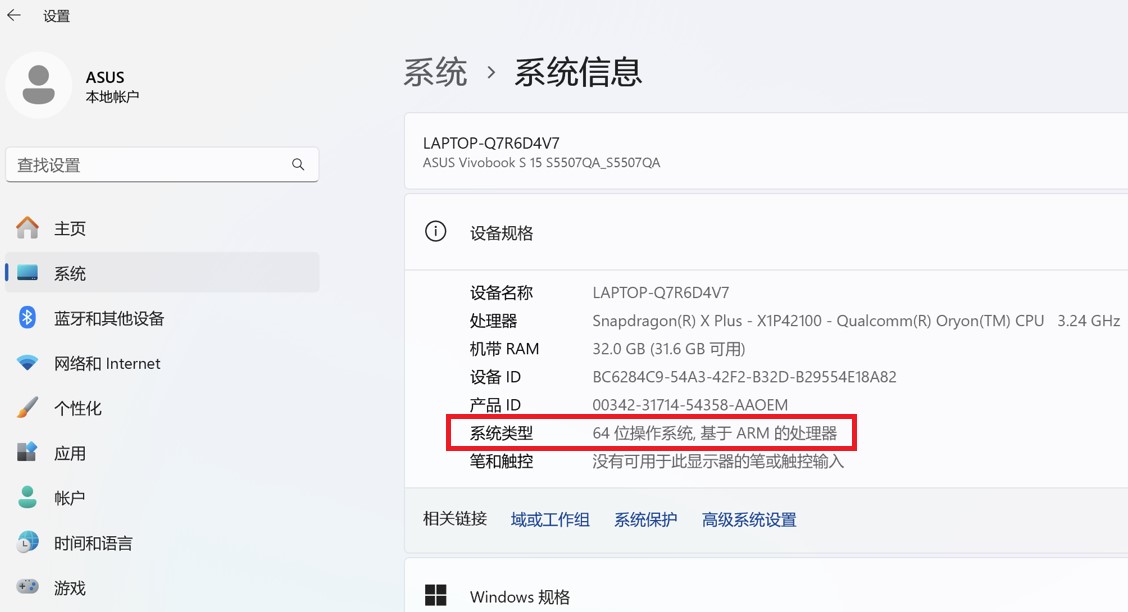
本文介紹如何安裝從 華碩支持網站 下載且文件類型為應用程序(.exe)的驅動程序。如果從華碩支持網站下載的驅動程序中沒有包含此類文件時,請參考這篇文章:找不到[setup.exe]或[install.exe]時如何安裝驅動程序。
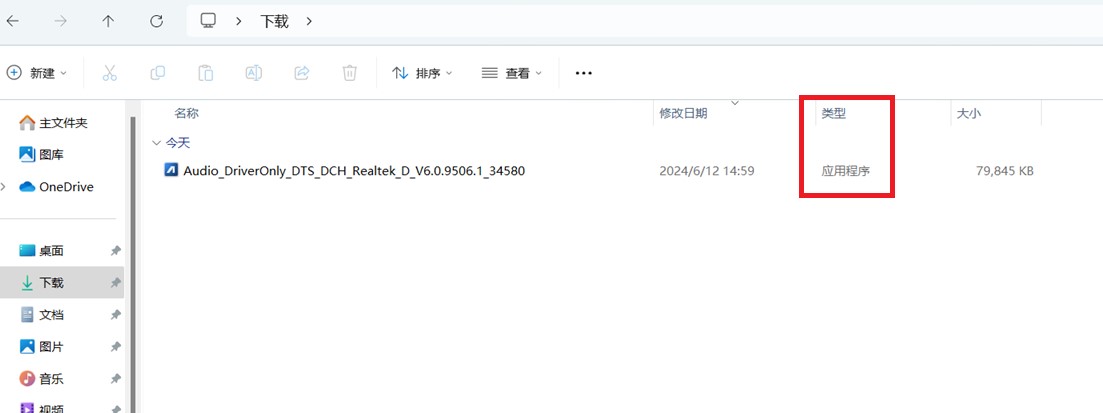
注:以下圖示可能會因電腦型號或驅動程序而略有不同。
1.搜索并下載需要安裝的驅動程序,了解更多 如何搜索并下載驅動程序。
2.下載完成后,鼠標左鍵連續兩次點擊所下載的文件即可開始安裝驅動程序。(以下以聲卡驅動程序 Audio_DriverOnly_DTS_DCH_Realtek_D_V6.0.9506.1 為例)
注:如果下載的是壓縮文件類型,請先鼠標右鍵點擊并選擇解壓縮全部。
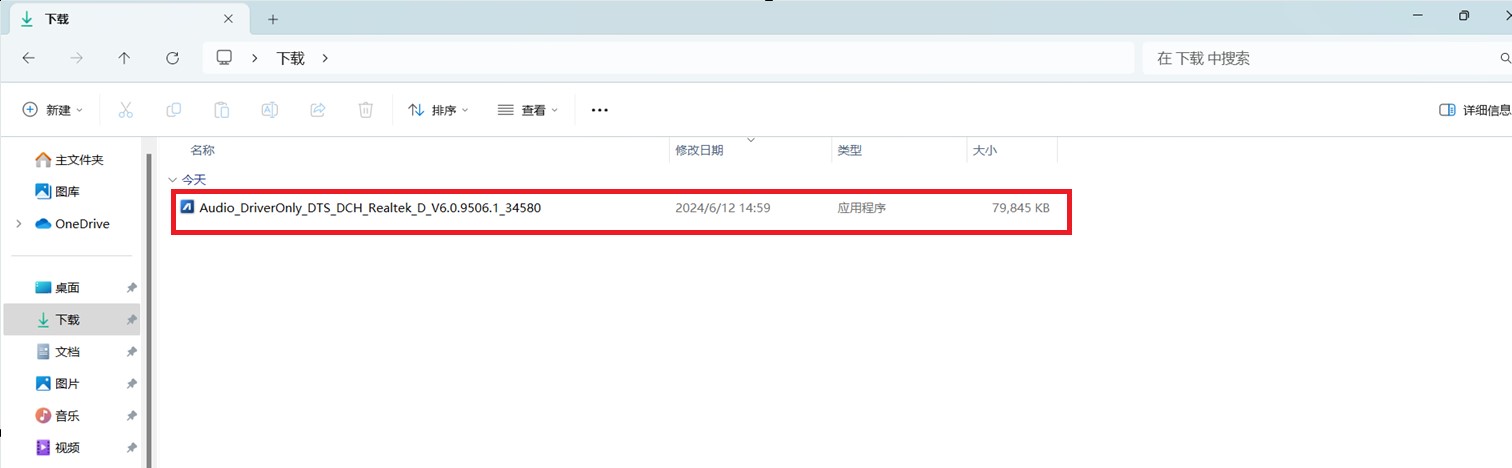
3.如果有出現用戶帳戶控制窗口的話,請點選[是]。(若沒有出現這一步,請按照電腦上的提示繼續)
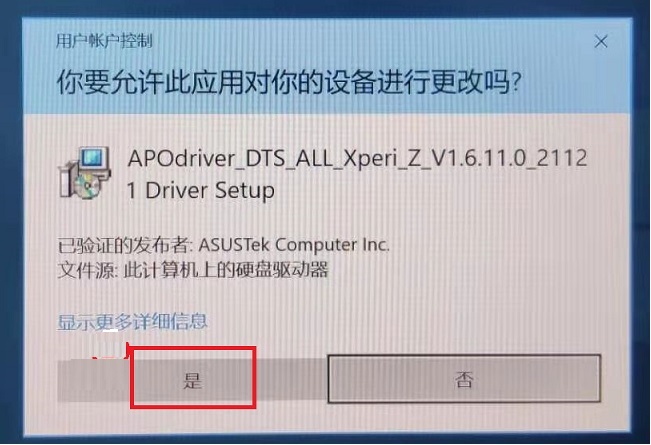
4.選擇安裝程序中要使用的語言,點擊【確定】;
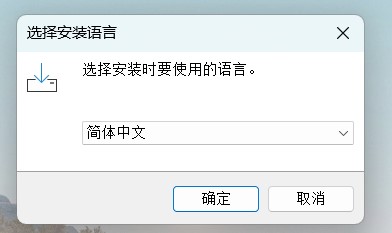
5.安裝向導啟動,點選[下一步]以繼續安裝。
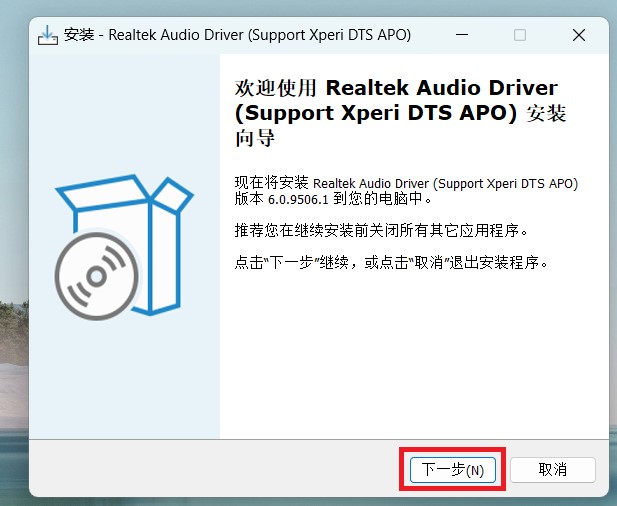
6.請詳細閱讀軟件授權同意書,點選【我同意此協議】,然后點擊【下一步】繼續;
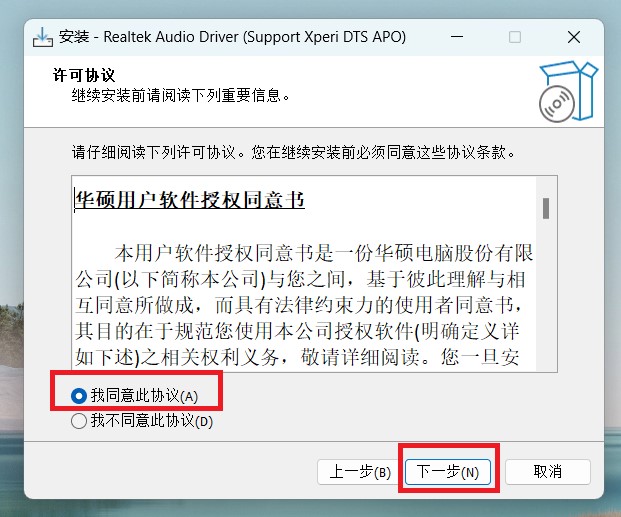
7.選擇需要對此文件執行的操作。點選【安裝】,然后點擊【下一步】以繼續安裝
注:如果選擇解壓縮,則僅解壓縮文件而不會進行安裝。
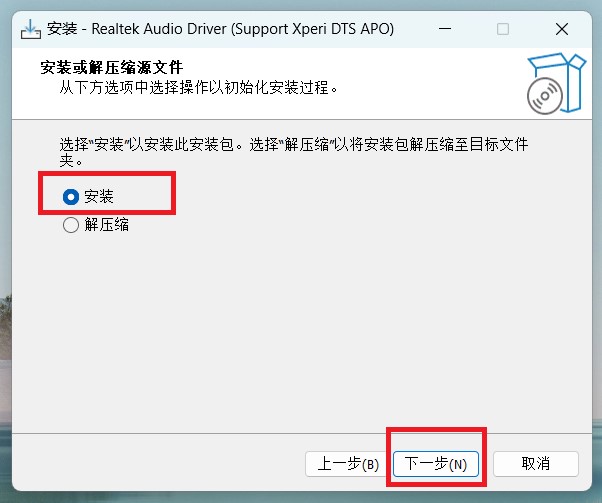
8.顯示安裝的驅動描述信息,點選【下一步】繼續安裝
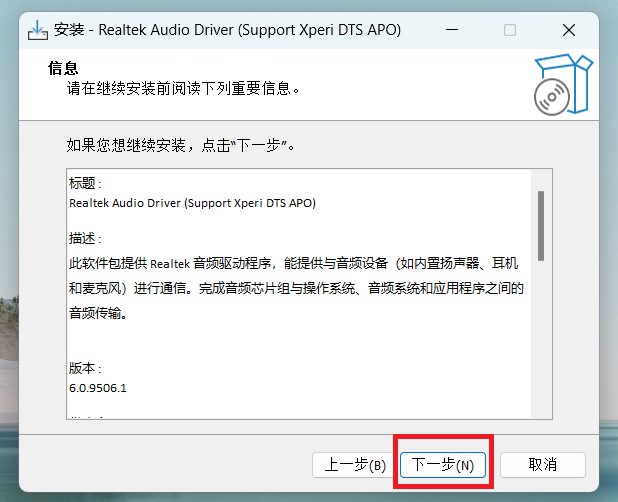
9.安裝程序已準備好,點擊【安裝】即可開始安裝。
注意:安裝驅動程序可能需要花費一些時間,在安裝的過程中請確保有接上電源適配器且不要強制關機,以避免發生異常問題。
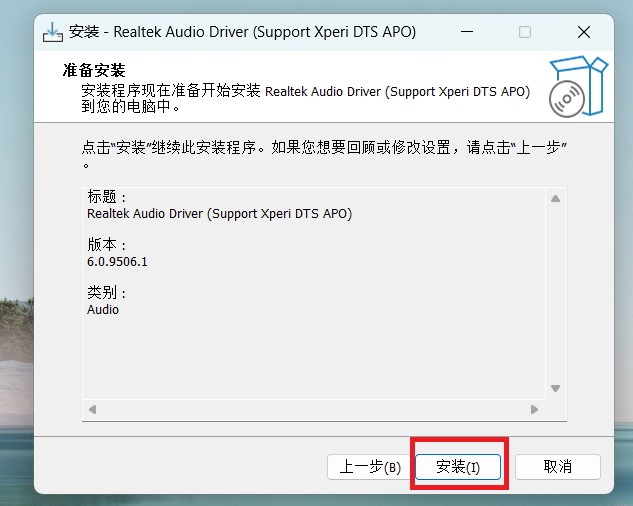
10.正在安裝驅動程序中,請等待安裝完成
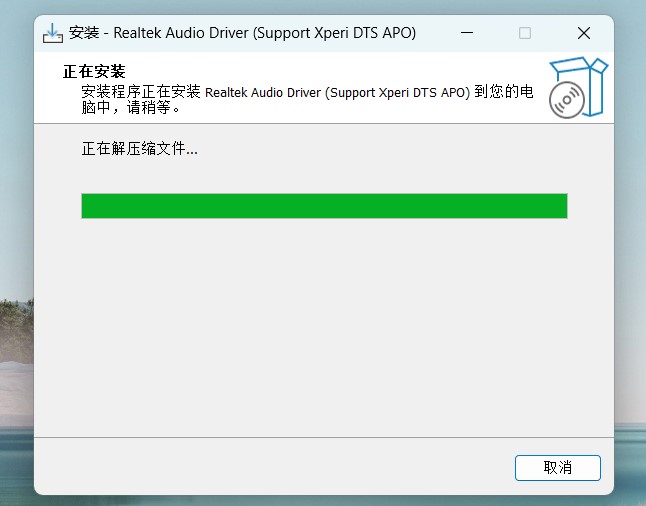
11.部分驅動程序可能需要重新啟動電腦以完成設置,請勾選[是,立即重新啟動電腦],然后點選[完成],電腦將會重新啟動。
※ 請注意: 重新啟動電腦前,請確保已保存您的數據資料,以避免數據流失。
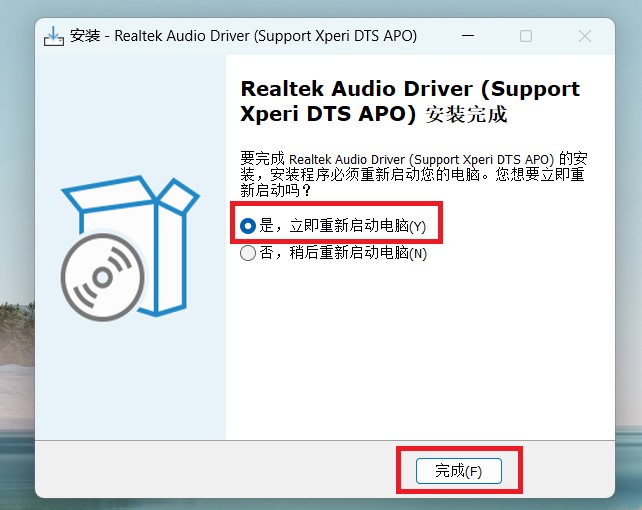
如何安裝ARM架構電腦的驅動程序
1.前往華碩支援網站 并進入您所使用的電腦型號支持下載頁面,了解更多如何搜尋與下載驅動程序。
注:請參考如何查詢電腦的完整型號,以下載相對應的驅動更新程序。
2.進入產品支持下載頁面后,請在Driver Package類別中找到最新版本的Board Support Package,然后點擊[下載]。
注:此組件包含BIOS,系統、多媒體、接口設備鏈接以及網絡連接相關驅動組件。使用此組件時,BIOS及驅動程序都會更新至最新版本。
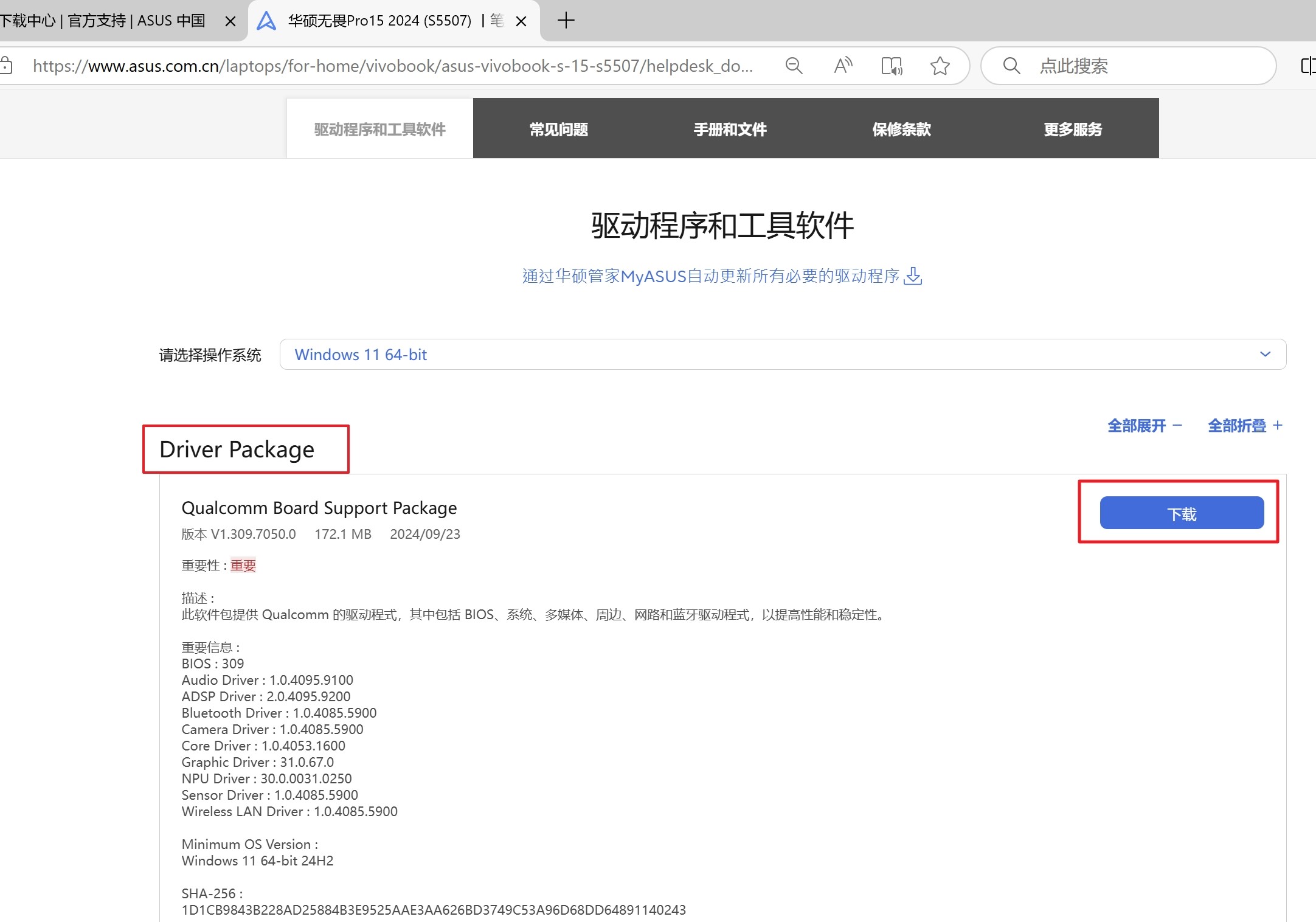
3.下載完成后,鼠標左鍵點擊兩下文件 即可開始 BSP組件 的安裝程序。
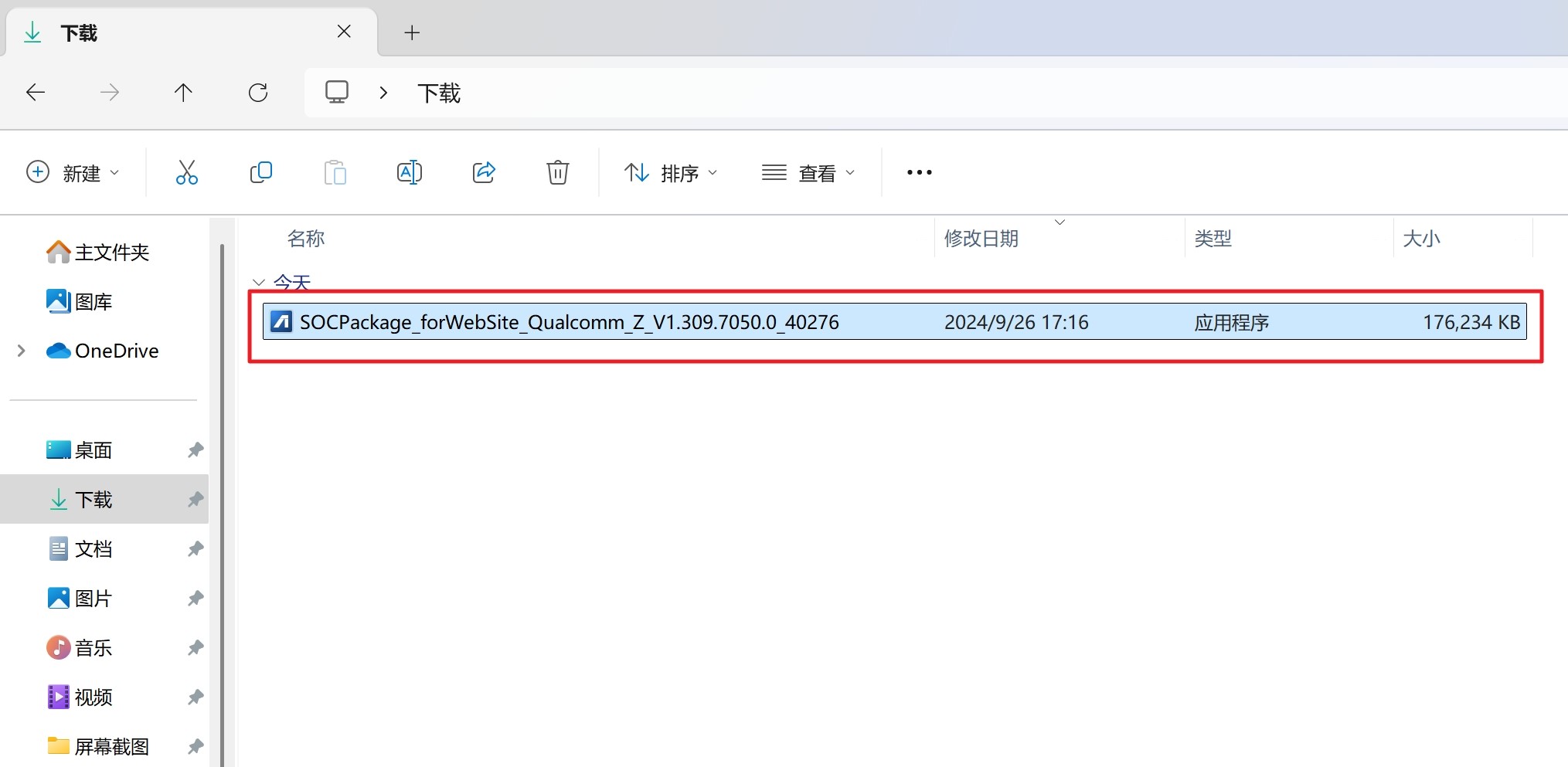
4.如果有出現用戶帳戶控制窗口的話,請點選【是】
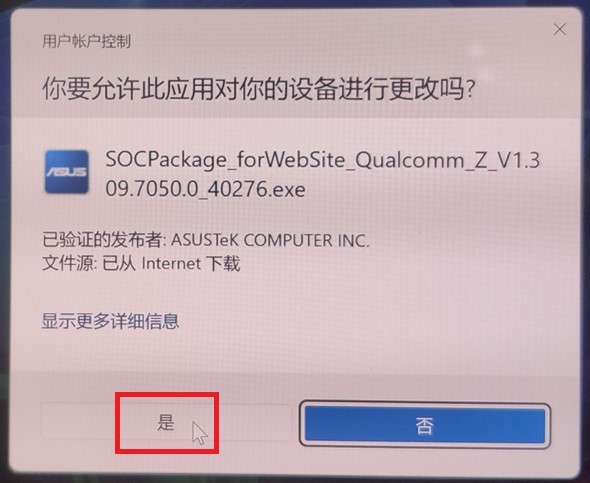
5.選擇在安裝程序中您要使用的語言,然后點選【確定】。
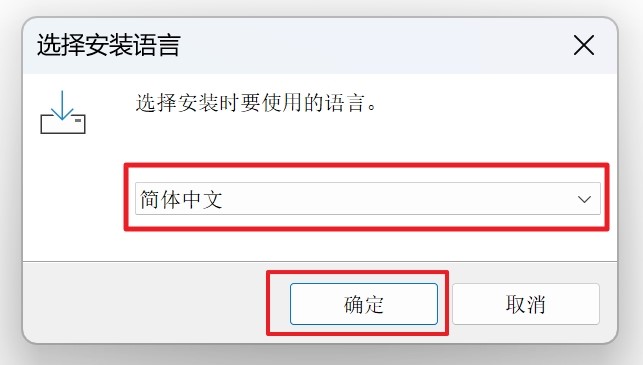
6.安裝精靈將會引導您開始執行BSP組件安裝程序,點選【下一步】。
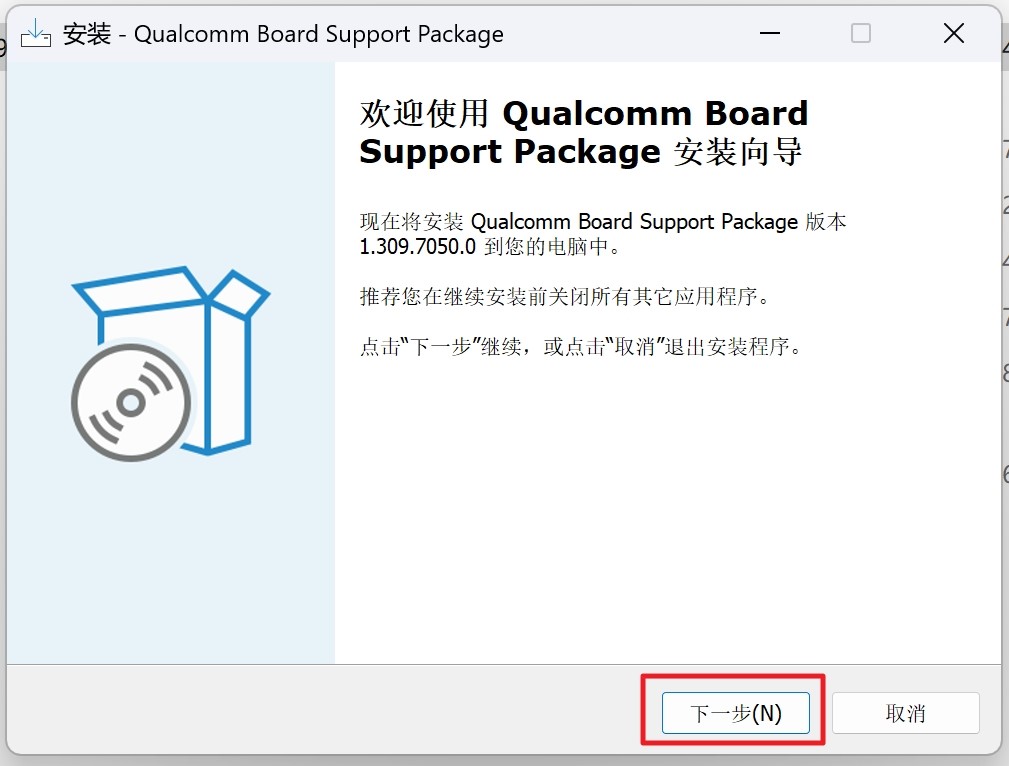
7.請詳閱華碩用戶軟件授權同意書,勾選【我同意】,然后點選【下一步】
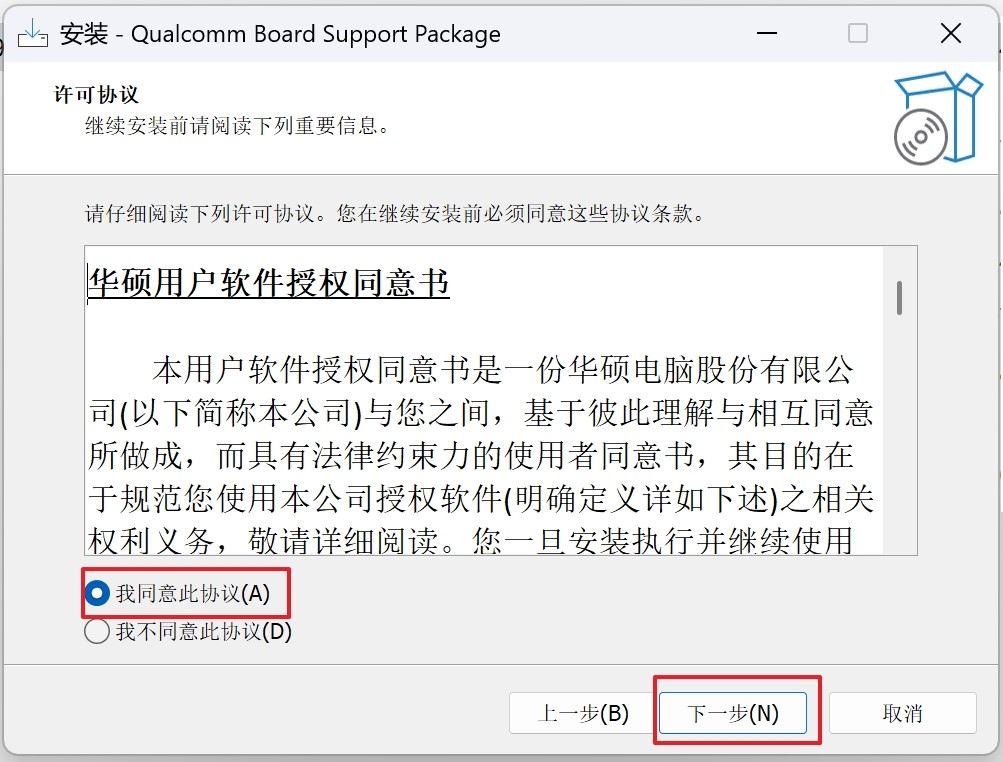
8.依照如下安裝窗口指引以進行BSP組件更新的安裝。
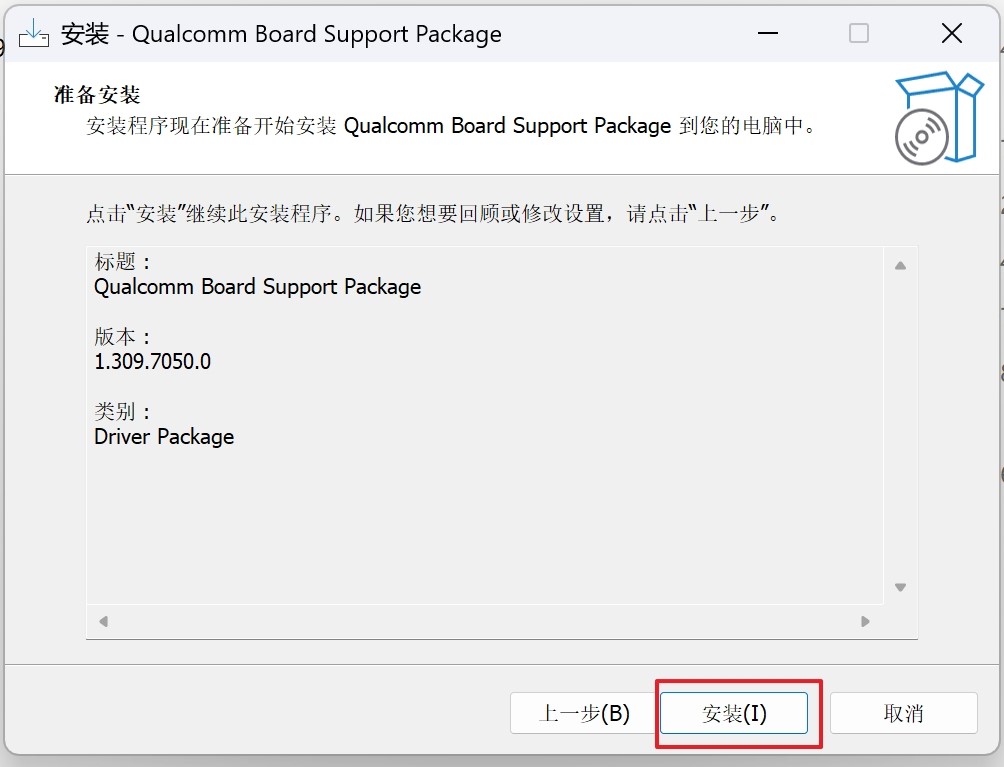
9. 勾選【是,立即重新啟動計算機】,然后點擊【完成】,電腦將會重新啟動并進入更新畫面。
注:將電腦重新啟動之前,請先儲存您的工作,以避免數據遺失。
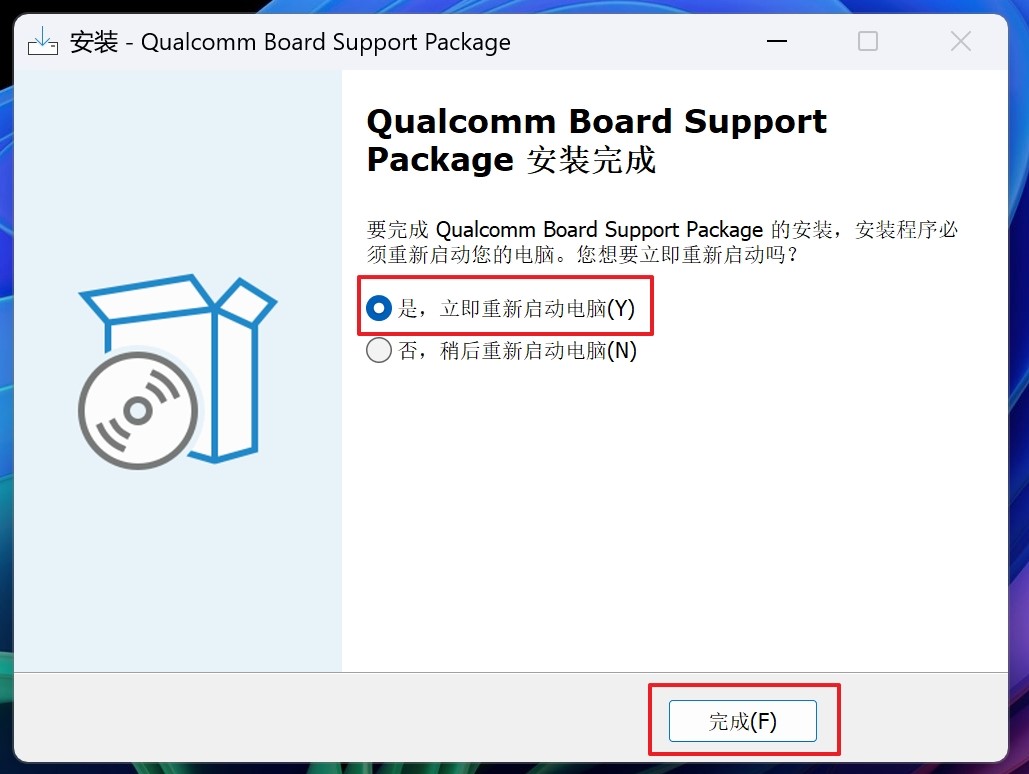
10.電腦正在更新中。
注意:更新過程中請確保電腦有接上電源且不要強制關機,以避免發生異常問題
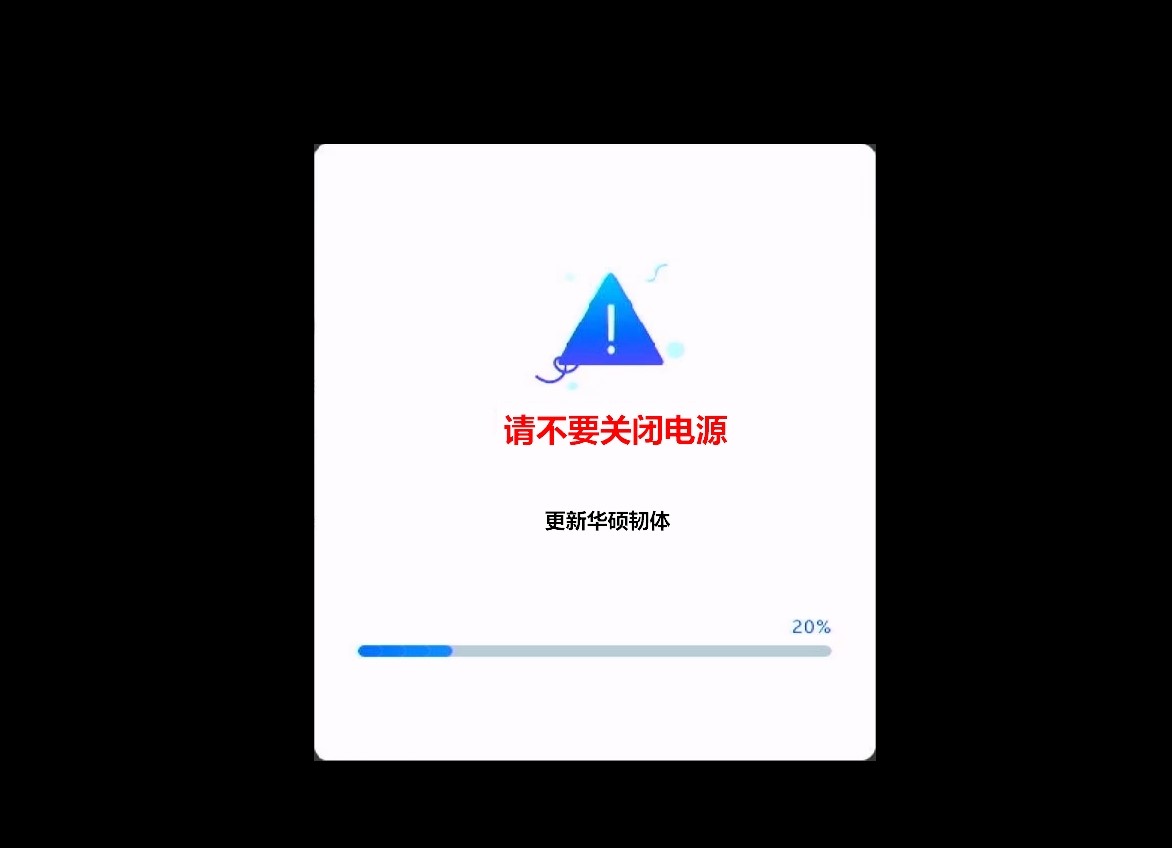
11.更新完成后,電腦將會重新啟動至Windows操作系統。